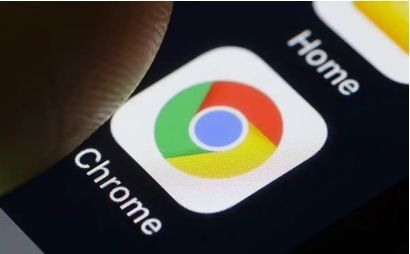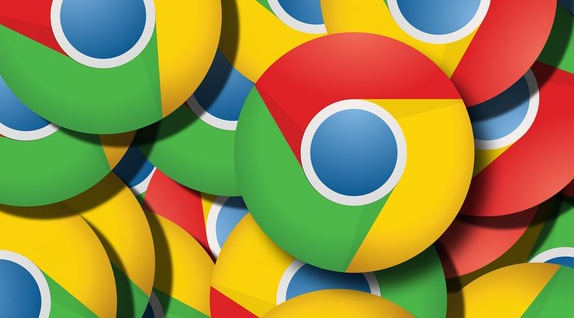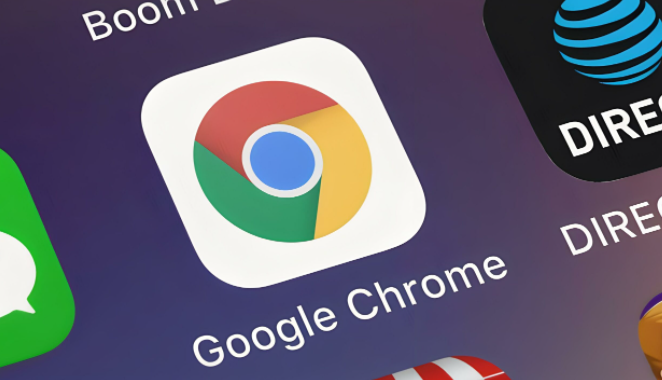如何在谷歌浏览器中开启“自动补全”选项?首先确保你的谷歌浏览器是最新版本,以便获得最新的自动补全功能和安全更新。自动补全功能依赖于你的浏览历史和使用习惯,因此建议定期清理浏览器历史以保护个人隐私。想开启这项功能的小伙伴快来阅读下面这篇操作步骤过程详解。
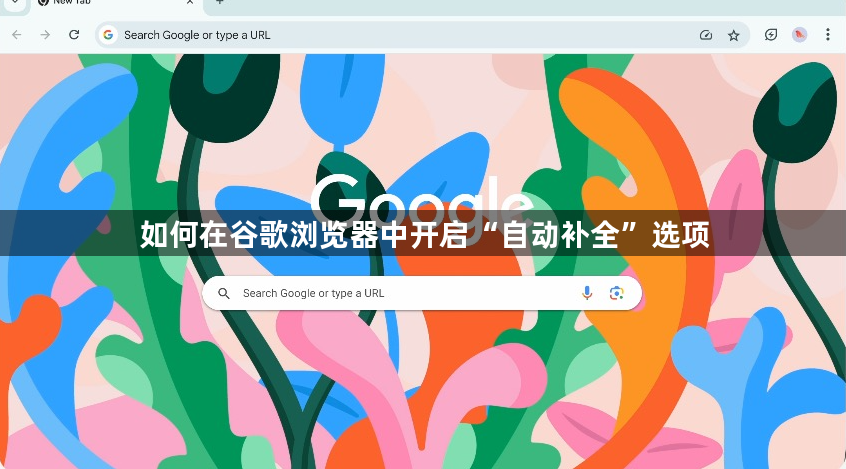
开启谷歌浏览器“自动补全”功能的教程
1、入谷歌浏览器设置,点击右上方按钮。(如图所示)
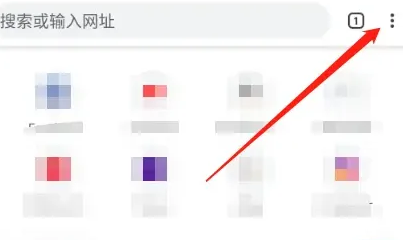
2、进入菜单,点击设置。(如图所示)
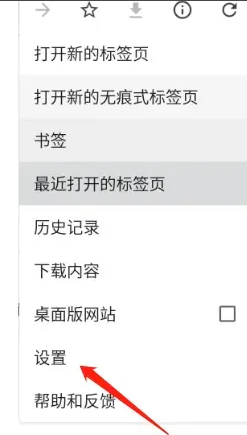
3、进入设置,点击同步功能和google。(如图所示)
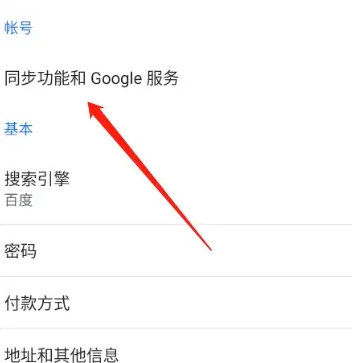
4、进入界面,点击自动填充搜索字词和网址即可。(如图所示)
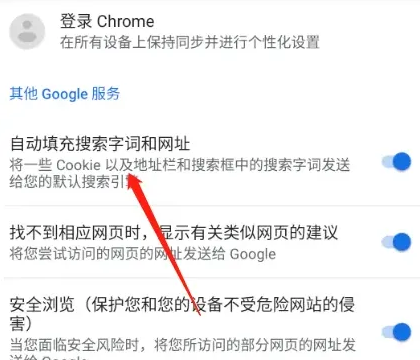
以上就是本期分享的【如何在谷歌浏览器中开启“自动补全”选项?操作步骤过程详解】全部内容,更多精彩资讯请期待下期分享。